Page 1
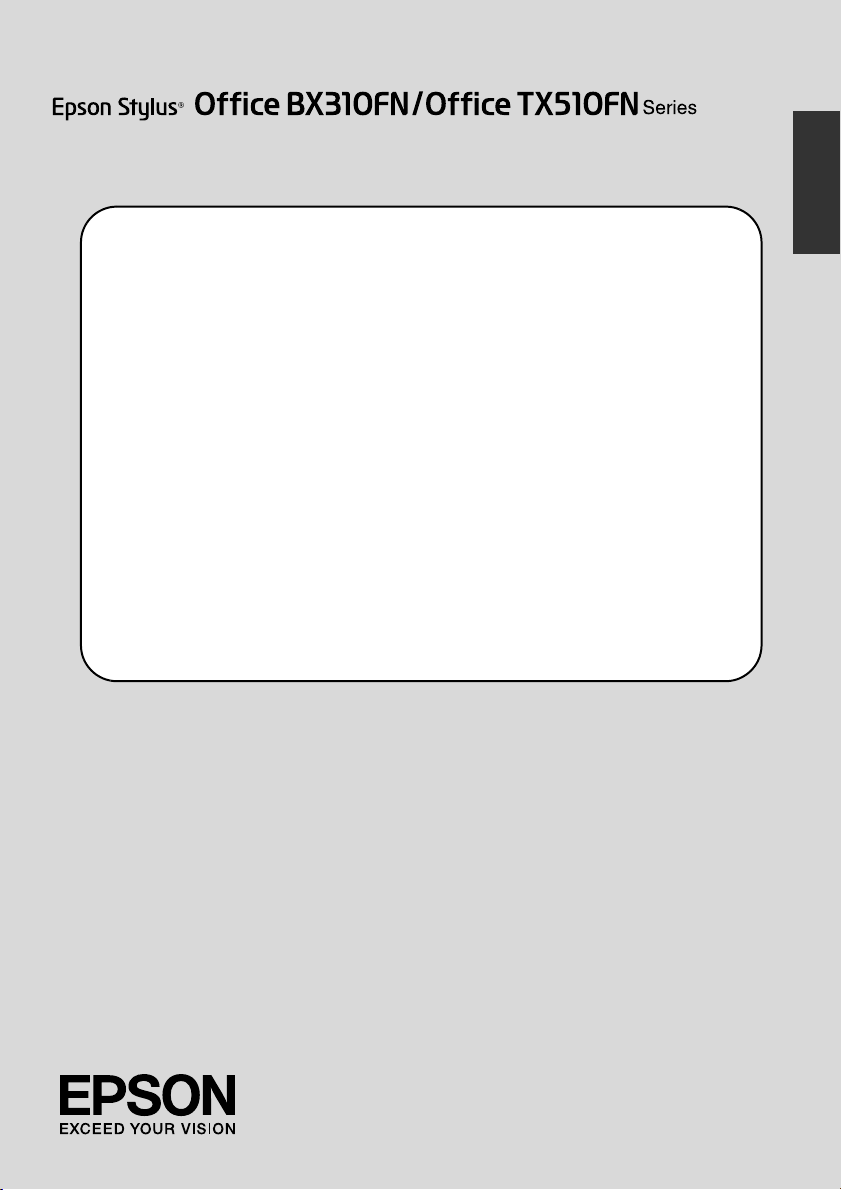
Guide de télécopie
Configuration du télécopieur
Présentation de FAX Utility (Windows uniquement) ........................................... 3
Informations relatives à l’alimentation électrique.............................................. 3
Connexion d’un téléphone ou d’un répondeur ................................................. 3
Vérification des raccordements du fax...............................................................5
Configuration des fonctions du télécopieur .......................................................5
Télécopie d’une photo ou d’un document
Manipulation des documents originaux ...........................................................10
Manipulation du papier......................................................................................10
Envoi de télécopies............................................................................................. 10
Réception de télécopies ....................................................................................12
Définition des paramètres d’envoi/de réception............................................. 13
Impression de rapports ....................................................................................... 14
Résolution des problèmes
Messages d’erreur............................................................................................... 16
Problèmes et solutions ........................................................................................16
Annexe
Consignes de sécurité importantes...................................................................18
Informations personnelles stockées dans la mémoire ....................................19
Liste des menus en mode Télécopie .................................................................20
Français
Page 2
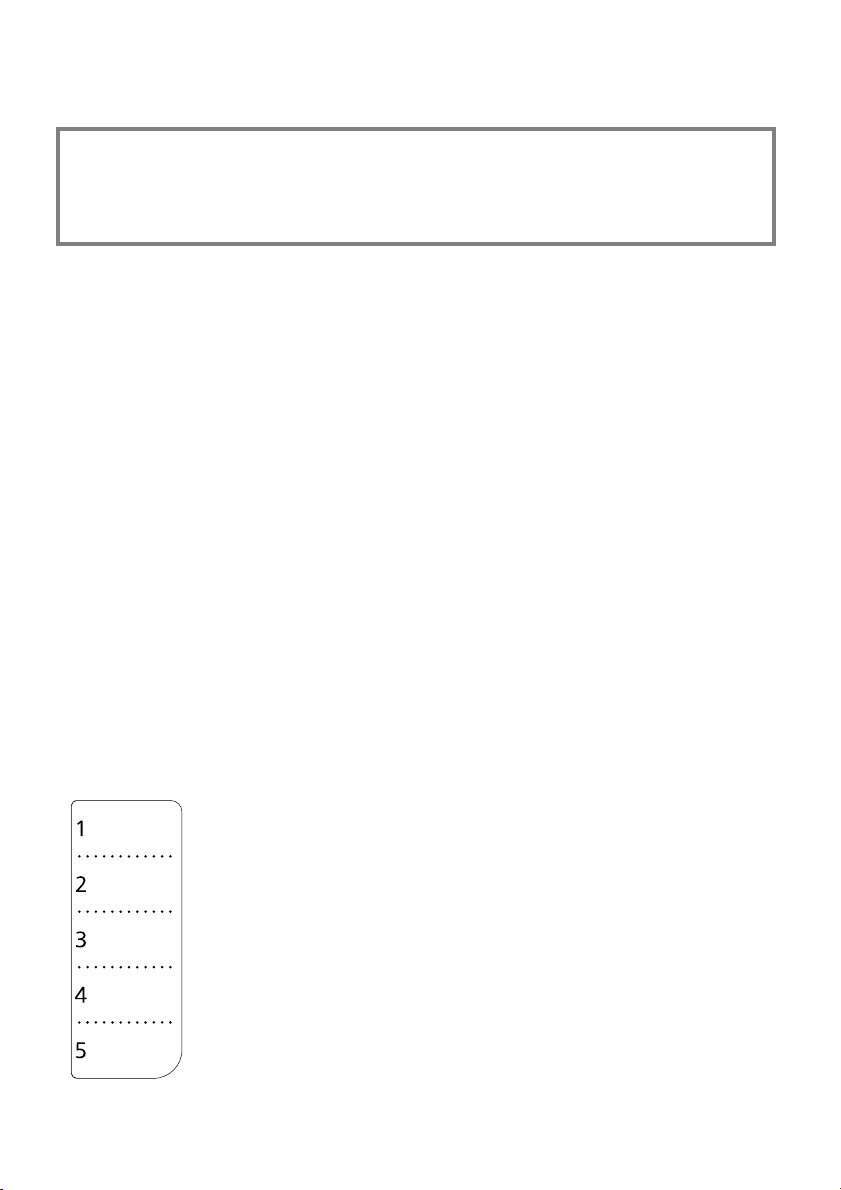
Indications Attention, Important et Remarques
Suivez les directives ci-après lorsque vous lisez les instructions :
w Attention : avertissement à suivre à la lettre pour éviter des blessures corporelles.
c Important : mise en garde à respecter pour éviter d’endommager votre équipement.
Remarque : informations importantes relatives à l’imprimante.
Astuce : astuces relatives à l’utilisation de l’imprimante.
Mise en garde relative aux droits d’auteur
Aucune partie de ce manuel ne peut être reproduite, stockée dans un système documentaire ou transmise sous quelque forme ou
de quelque manière que ce soit, électronique, mécanique, par photocopie, enregistrement ou autre, sans l’accord préalable écrit
de Seiko Epson Corporation. Les informations contenues dans la présente notice sont exclusivement destinées à l’utilisation de
ce produit. Epson ne pourra être tenue responsable de l’utilisation de ces informations avec d’autres imprimantes.
Ni Seiko Epson Corporation ni ses filiales ne pourront être tenues responsables envers l’acquéreur de ce produit ou envers des
tiers, des dommages, pertes, frais ou dépenses encourus par l’acquéreur ou les tiers à la suite des événements suivants : accident,
utilisation incorrecte ou abusive de ce produit, modifications, réparations ou altérations illicites de ce produit ou (sauf aux
États-Unis) non-respect au sens strict des consignes d’utilisation et de maintenance de Seiko Epson Corporation.
Seiko Epson Corporation ne pourra être tenue responsable des dommages ou problèmes survenus par suite de l’utilisation de
produits optionnels ou consommables autres que ceux désignés par Seiko Epson Corporation comme étant des Produits
d’origine Epson ou des Produits approuvés par Epson.
Seiko Epson Corporation ne pourra être tenue responsable des dommages résultant des interférences électromagnétiques se
produisant à la suite de l’utilisation de câbles d’interface autres que ceux désignés par Seiko Epson Corporation comme étant des
Produits approuvés par Epson.
®
et EPSON STYLUS® sont des marques déposées de Seiko Epson Corporation. Exceed Your Vision est une marque
EPSON
déposée de Seiko Epson Corporation.
Avis général : les autres noms de produit utilisés dans le présent manuel sont donnés uniquement à titre d’identification et
peuvent être des noms de marque de leur détenteur respectif. Epson décline toute responsabilité vis-à-vis de ces marques.
Si vous souhaitez modifier la fiche relative à la numérotation rapide, vous pouvez
copier et utiliser l'illustration sur la gauche.
Page 3
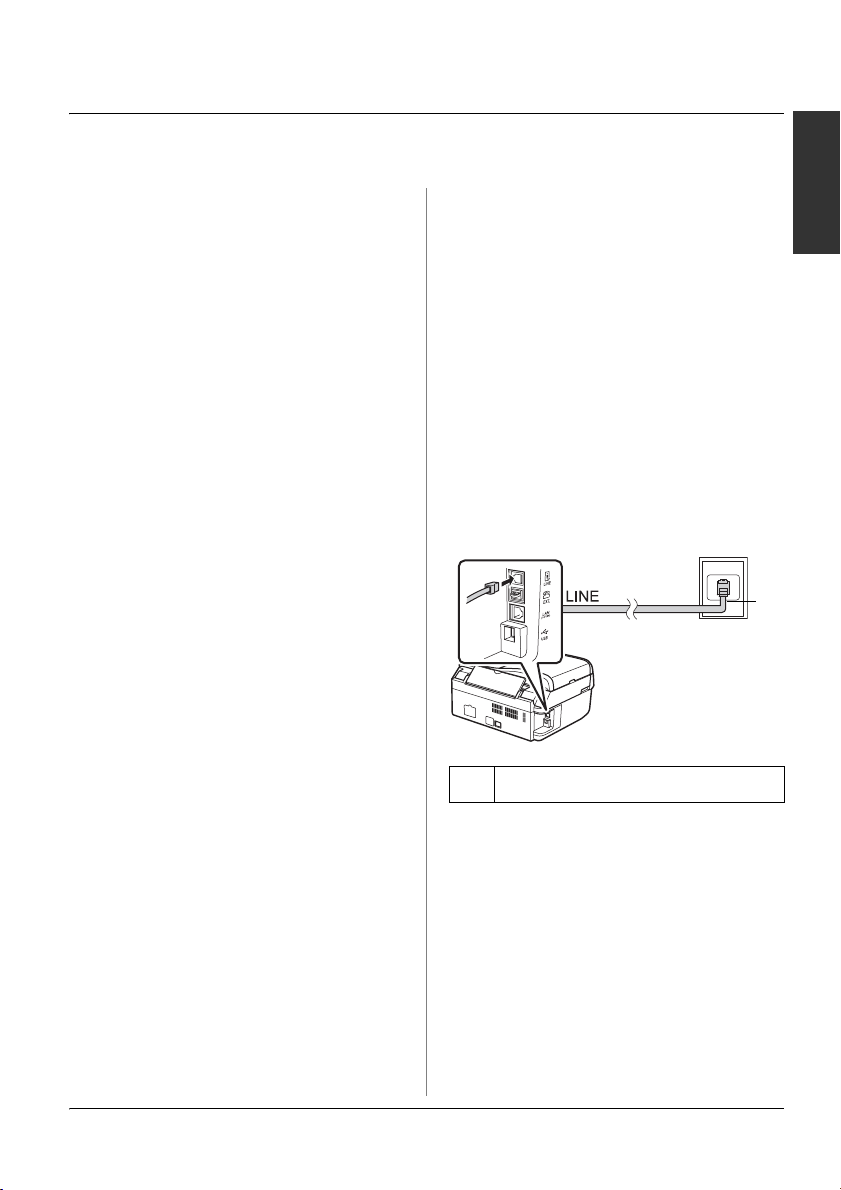
Configuration du télécopieur
Ce produit vous permet d’envoyer des
télécopies en saisissant des numéros de
télécopieur, en sélectionnant les entrées de la
liste de numérotation rapide/d'envoi groupé
ou en appuyant sur une touche de raccourci.
Vous pouvez personnaliser les informations
figurant dans l’en-tête des télécopies et
sélectionner différents paramètres
d’impression de rapports et d’envoi/de
réception. Vous pouvez également configurer
le produit de manière à ce qu’il reçoive
automatiquement les télécopies ou à ce qu’il
demande confirmation avant de recevoir
une télécopie.
Présentation de FAX Utility (Windows uniquement)
FAX Utility est un logiciel doté de fonctions
permettant l'envoi de fax, la gestion des
coordonnées des destinataires et les
paramètres de télécopie du système.
Remarque :
pour plus d'informations, consultez l'aide en ligne
pour FAX Utility.
Informations relatives à l’alimentation électrique
Fonction d’économie d’énergie
L’écran s’éteint à l’issue de 13 minutes
d’inactivité afin d’économiser l’énergie. Seule
l'horloge reste affichée.
Appuyez sur n’importe quelle touche
(à l’exception de la touche P On) pour rétablir
l’état précédent de l’écran.
Reportez-vous aussi à "Redémarrage
automatique après une panne de courant" dans
le Guide des opérations de base.
Connexion d’un téléphone ou d’un répondeur
1. Raccordez le câble du téléphone de la prise
mural à l'entrée LINE se trouvant à l'arrière
de l'appareil.
a
Français
Mise hors tension
Lors de la mise hors tension, les données
suivantes stockées dans la mémoire temporaire
du produit sont effacées.
❏ Données de réception des télécopies
❏ Données stockées sous Delayed Fax
(Envoi différé)
❏ Données en cours de nouvelle composition
De même, lorsque l’appareil n’est pas utilisé
pendant une période prolongée, il est possible
que l’horloge soit réinitialisée, ce qui entraîne
des anomalies de fonctionnement. Vérifiez
l’horloge lors de la mise sous tension.
a Prise murale du téléphone
Configuration du télécopieur 3
Page 4
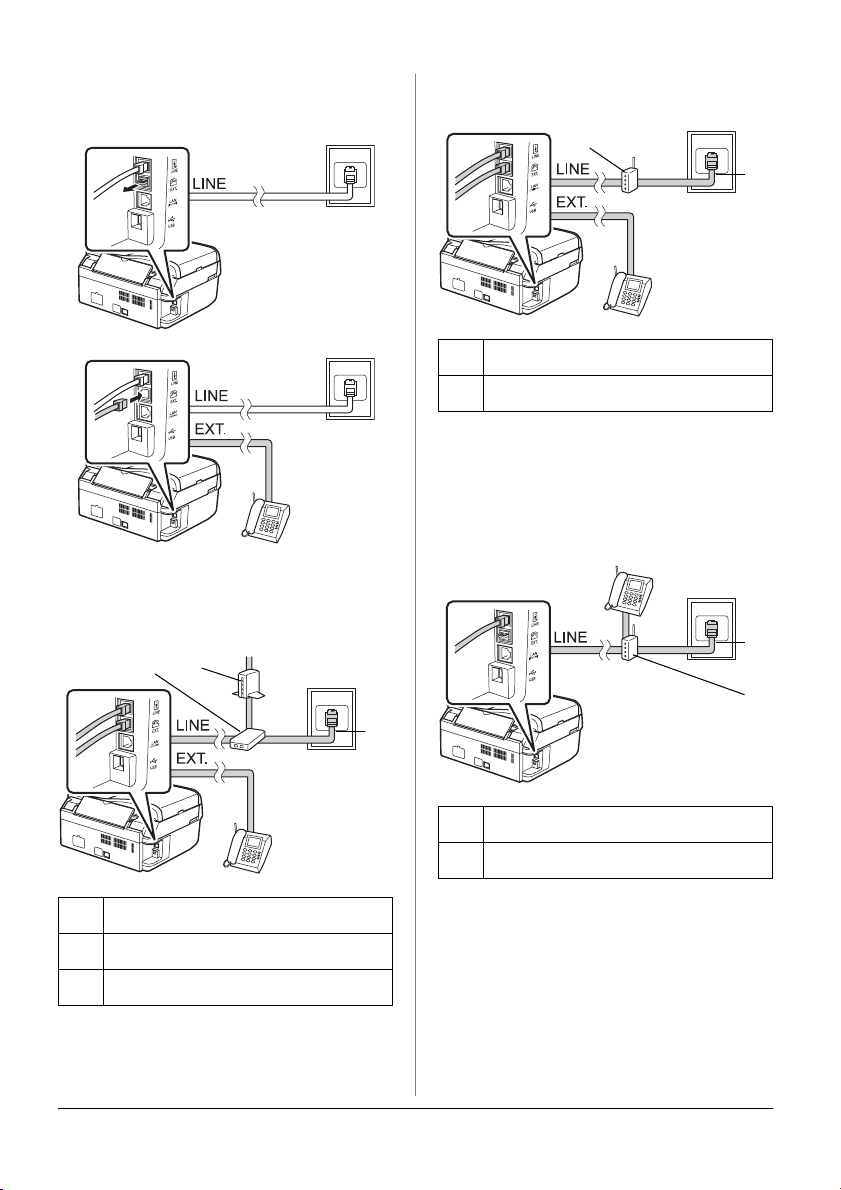
2. Retirez le système de protection de la prise
EXT. avant de brancher un téléphone ou
un répondeur.
Autres moyens de brancher un téléphone ou un répondeur
Raccordement de l'ADSL
cb
Connexion de la ligne ISDN
(un numéro de téléphone)
b
a
a Prise murale ISDN
b Adaptateur ou routeur ADSL
Reportez-vous aux instructions fournies
avec votre adaptateur de terminal ou votre
routeur ISDN.
Connexion de la ligne ISDN
(deux numéros de téléphone)
a
b
a
a Prise murale du téléphone
b Filtre
cModem ADSL
Reportez-vous aux instructions fournies avec
votre modem ADSL.
4 Configuration du télécopieur
a Prise murale ISDN
b Adaptateur ou routeur ISDN
Reportez-vous aux instructions fournies
avec votre adaptateur de terminal ou votre
routeur ISDN.
Page 5
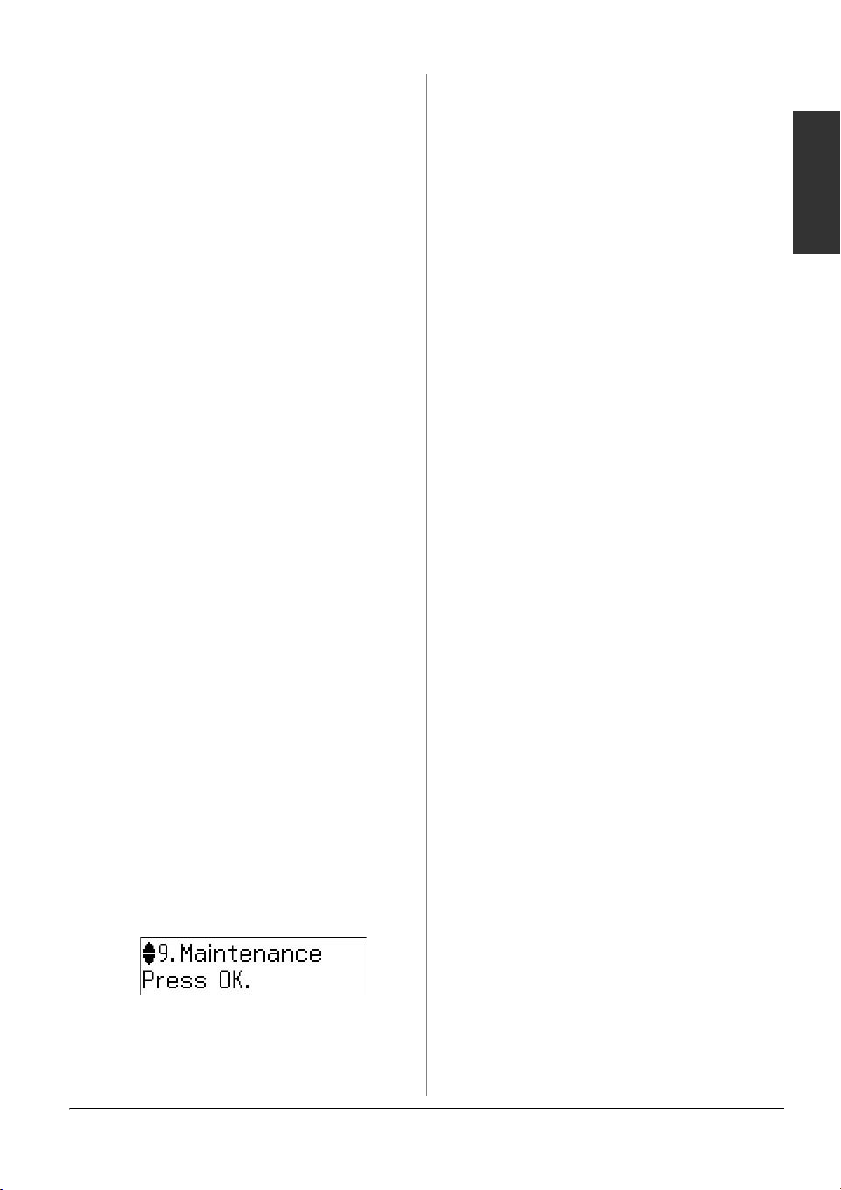
Vérification des raccordements du fax
Le menu Check Fax Connection
(Vérification de la connexion du fax) vous
permet de vérifier l'état de votre connexion.
1. Chargez du papier ordinaire A4 dans le bac
feuille à feuille.
2. Appuyez sur K Fax pour sélectionner le
mode Télécopie et appuyez sur le
Menu
x.
3. Appuyez sur u ou d pour sélectionner
5.Fax Setting (Param fax), puis appuyez
sur OK.
4. Appuyez sur u ou d pour sélectionner
6.Check Fax Connection (Vérification de
la connexion du fax), puis appuyez sur OK.
5. Appuyez sur le bouton D x [B&W] ou
E x [Color] ] pour imprimer le rapport
sélectionné.
6. Appuyez sur Menu x pour retourner au
premier écran en mode Télécopie.
Configuration des fonctions du télécopieur
Avant de recevoir ou d’envoyer des télécopies,
vous pouvez créer un en-tête de télécopie,
sélectionner vos préférences en matière de
télécopie et établir une liste de numérotation
rapide/d'envoi groupé incluant les numéros de
télécopieur les plus fréquemment utilisés.
Vérification de la région sélectionnée
Avant d’utiliser le produit, vous devez
sélectionner la région d’utilisation du produit.
1. Appuyez sur K Fax pour sélectionner le
mode Télécopie et appuyez sur le Menu x.
2. Appuyez sur u ou d pour sélectionner
9.Maintenance, puis appuyez sur OK.
3. Appuyez sur u ou d pour sélectionner
11.Country/Region (Pays/Région), puis
appuyez sur OK.
4. Si vous devez modifier la région,
sélectionnez la région adaptée à l’aide de la
touche u ou d.
5. Appuyez sur OK. Un écran d’information
s’affiche.
6. Appuyez sur la touche 1 (pour Yes/Oui) du
clavier numérique pour modifier la région.
Remarque :
Lorsque la région est modifiée, les valeurs par
défaut des paramètres de télécopie sont
rétablies.
7. Appuyez sur Menu x pour retourner au
premier écran en mode Télécopie.
Configuration de la réception automatique des télécopies
Si un répondeur est connecté, faites en sorte de
définir correctement le temps de réponse du
répondeur et de l'appareil. Si votre répondeur
est paramétré pour s'enclencher à la quatrième
sonnerie, vous devrez régler votre télécopieur
pour qu'il s'active à partir de la cinquième ou
plus tard.
Remarque :
Selon le pays, il est possible que le paramètre
Rings to Answer (Sonner. avt rép) ne soit pas
disponible.
1. Appuyez sur K Fax pour sélectionner le
mode Télécopie et appuyez sur le Menu x.
2. Appuyez sur u ou d pour sélectionner
5.Fax Setting (Param fax), puis appuyez
sur OK.
3. Appuyez sur u ou d pour sélectionner
5.Communication, puis appuyez sur OK.
4. Appuyez sur u ou d pour sélectionner
4.Rings to Answer (Sonner. avt rép), puis
appuyez sur OK.
Remarque :
Selon le pays, il est possible que le paramètre
Rings to Answer (Sonner. avt rép) ne soit pas
affiché.
5. Appuyez sur u ou d pour régler le nombre
de sonneries, puis appuyez sur OK.
Sélectionnez un nombre de sonneries
supérieur à celui défini pour le répondeur.
6. Reportez-vous à la documentation du
téléphone pour connaître la méthode de
configuration.
Français
Configuration du télécopieur 5
Page 6
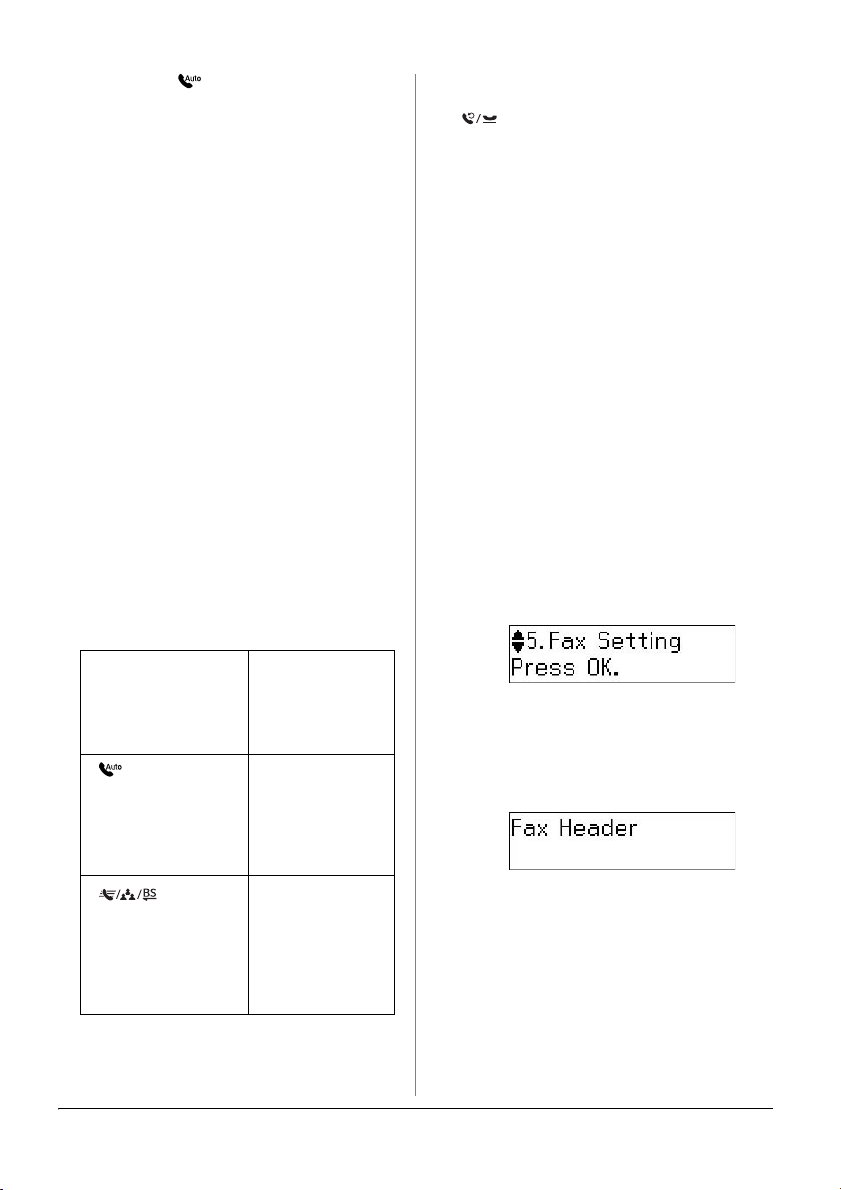
7. Appuyez sur [Auto Answer/Space]
et activez le mode Auto Answer (Réponse
automatique).
8. Appuyez sur OK.
9. Appuyez sur Menu x pour retourner au
premier écran en mode Télécopie.
Lorsque vous recevez un appel, si votre
interlocuteur est un fax et que vous ou votre
répondeur décrochez, l'appareil entame
automatiquement la transmission. Si l’autre
partie est un interlocuteur, le téléphone peut
être utilisé de manière habituelle.
L’interlocuteur peut également laisser un
message sur le répondeur.
Remarque :
Lorsque le mode Auto Answer (Réponse
automatique) est désactivé, vous pouvez recevoir
la télécopie manuellement, en décrochant le
combiné. (& "Réception manuelle de télécopies" à
la page 12)
Utilisation des touches du panneau de contrôle en mode Télécopie
Respectez les consignes suivantes pour
introduire des chiffres et des caractères.
❏ Pour déplacer le curseur, ajouter un espace
ou supprimer un caractère
❏ Utilisez le clavier numérique pour
introduire un numéro de fax. Appuyez sur
[Redial/Pause] pour insérer un
symbole de pause (-) lorsqu'une courte
pause est nécessaire pendant l'appel.
Utilisez le bouton # pour introduire le
symbole + lorsque vous introduisez un
numéro d'appel international.
❏ Pour introduire des caractères, appuyez
plusieurs fois sur le chiffre correspondant
pour passer à l'affichage des majuscules, des
minuscules ou des chiffres.
Appuyez sur 1 symb pour entrer les
caractères suivants : ! # % & ' ( ) P + , - . / : ;
= ? @ _ ~
Création des informations de l’en-tête
Avant d’envoyer ou de recevoir des télécopies,
vous pouvez créer un en-tête de télécopie en
ajoutant des informations telles qu’un numéro
de téléphone ou un nom.
1. Appuyez sur K Fax pour sélectionner le
mode Télécopie et appuyez sur le Menu x.
2. Appuyez sur u ou d pour sélectionner
5.Fax Setting (Param fax), puis appuyez
sur OK.
l, r Permet de
[Auto Answer/
Space]
[Speed
Dial/Group
Dial/Backspace]
déplacer le
curseur vers la
gauche ou vers la
droite.
Permet d’insérer
un espace ou de
déplacer le
curseur d’un
caractère vers la
droite.
Permet de
supprimer un
caractère ou de
déplacer le
curseur d’un
espace vers la
gauche.
6 Configuration du télécopieur
3. Appuyez sur u ou d pour sélectionner
7.Header (En-tête), puis appuyez sur OK.
4. Sélectionnez 1.Fax Header (En-tt fax) et
appuyez sur OK. L’écran de saisie des
informations de l’en-tête s’affiche.
5. Saisissez les informations de l’en-tête à
l’aide du pavé numérique et d’autres
touches du panneau de contrôle
(& "Utilisation des touches du panneau de
contrôle en mode Télécopie" à la page 6).
Vous pouvez saisir un maximum de 40
caractères.
6. Appuyez sur OK. Le menu 1.Fax Header
(En-tt fax) s’affiche de nouveau.
Page 7
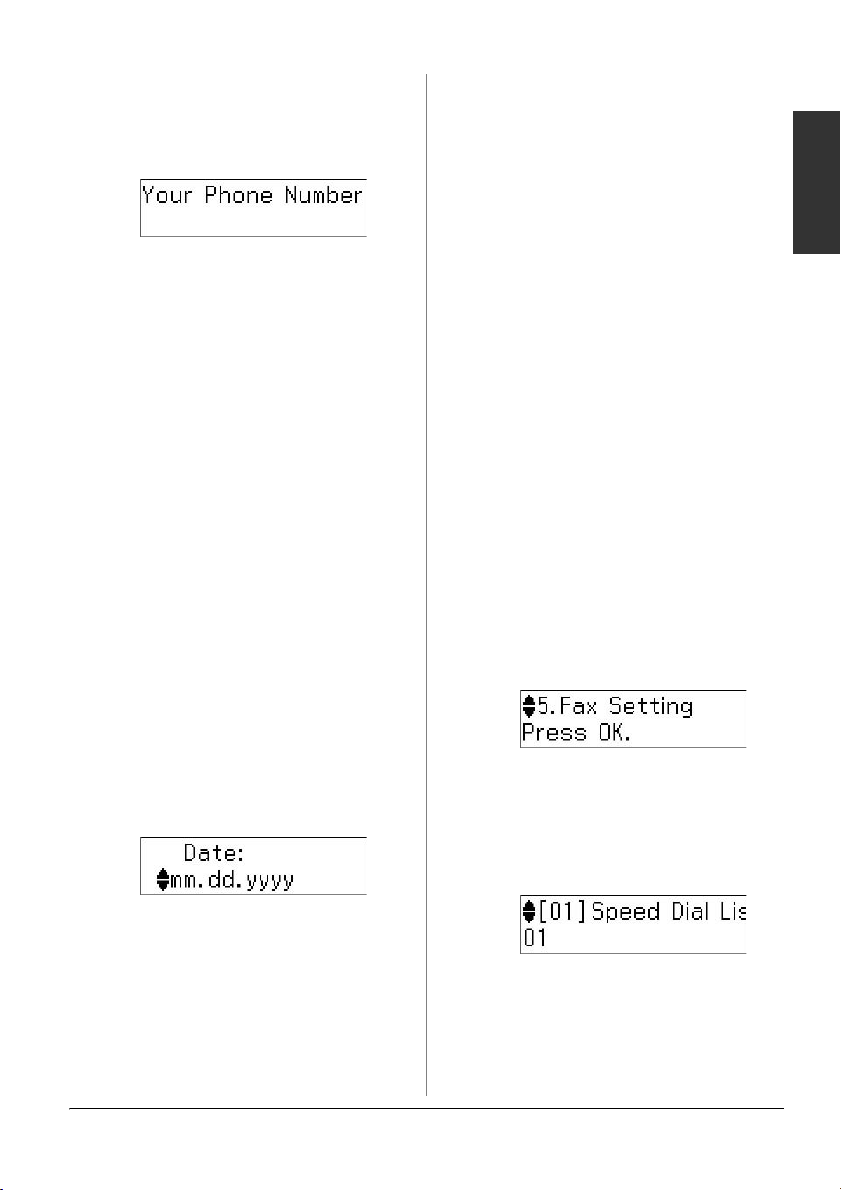
7. Appuyez une fois sur d et sélectionnez
2.Your Phone Number (Votre n° téléph.)
dans le menu Header (En-tête) et appuyez
sur OK. L’écran de saisie du numéro de
téléphone s’affiche.
8. Saisissez le numéro de téléphone à l’aide du
pavé numérique et d’autres touches du
panneau de contrôle (& "Utilisation des
touches du panneau de contrôle en mode
Télécopie" à la page 6). Vous pouvez saisir
un maximum de 20 chiffres.
Remarque :
Lors de la saisie du numéro de téléphone, la
touche "*" ne fonctionne pas et la touche
"#"sert de touche "+" (appels téléphoniques
internationaux).
9. Appuyez sur OK. Le menu 2.Your Phone
Number (Votre numéro de téléphone)
s’affiche de nouveau.
10.Appuyez sur Menu x pour retourner au
premier écran en mode Télécopie.
Réglage de la date et l’heure
Si vous n'avez pas encore réglé la date et
l'heure, ou si vous souhaitez modifier les
paramètres, vous pouvez le faire à l'aide du
menu Maintenance.
1. Appuyez sur K Fax pour sélectionner le
mode Télécopie et appuyez sur le Menu x.
2. Appuyez sur u ou d pour sélectionner
9.Maintenance, puis appuyez sur OK.
3. Appuyez sur u ou d pour sélectionner
9.Date/Time (Date/Heure), puis appuyez
sur OK.
7. Modifiez l’heure à l’aide du pavé
numérique.
8. Si vous avez sélectionné le format
12 heures, utilisez la touche u ou d pour
sélectionner AM ou PM.
9. Appuyez sur OK. Le menu 9.Date/Time
(Date/Heure) s’affiche de nouveau.
10.Appuyez sur Menu x pour retourner au
premier écran en mode Télécopie.
Remarque :
Pour sélectionner l’heure d’été, réglez Daylight
Saving Time (Heure d'été) sur On (Oui).
Réglage de la liste de numérotation rapide
Vous pouvez créer une liste de numérotation
rapide incluant un maximum de 60 numéros
de télécopieur que vous pouvez ainsi
sélectionner rapidement lors de la télécopie.
Vous pouvez également ajouter des noms pour
identifier les destinataires et imprimer la liste
de numérotation rapide.
Création d’une liste de
numérotation rapide
1. Appuyez sur K Fax pour sélectionner le
mode Télécopie et appuyez sur le Menu x.
2. Appuyez sur u ou d pour sélectionner
5.Fax Setting (Param fax), puis appuyez
sur OK.
3. Appuyez sur u ou d pour sélectionner
2.Speed Dial Setup (Conf Num rapide),
puis appuyez sur OK.
4. Sélectionnez 1.Create (Créer) et appuyez
sur OK. Les numéros disponibles de la liste
de numérotation s’affichent.
Français
4. Sélectionnez le format d’affichage de la date
à l’aide de u ou d et appuyez sur OK.
5. Modifiez la date à l’aide du pavé numérique
et appuyez sur OK.
6. Sélectionnez le format d’affichage 12 heures
ou 24 heures à l’aide de u ou d et appuyez
sur OK.
5. Sélectionnez ou saisissez le numéro de la
liste de numérotation rapide que vous
souhaitez enregistrer. Vous pouvez
enregistrer un maximum de 60 entrées.
6. Appuyez sur OK.
Configuration du télécopieur 7
Page 8
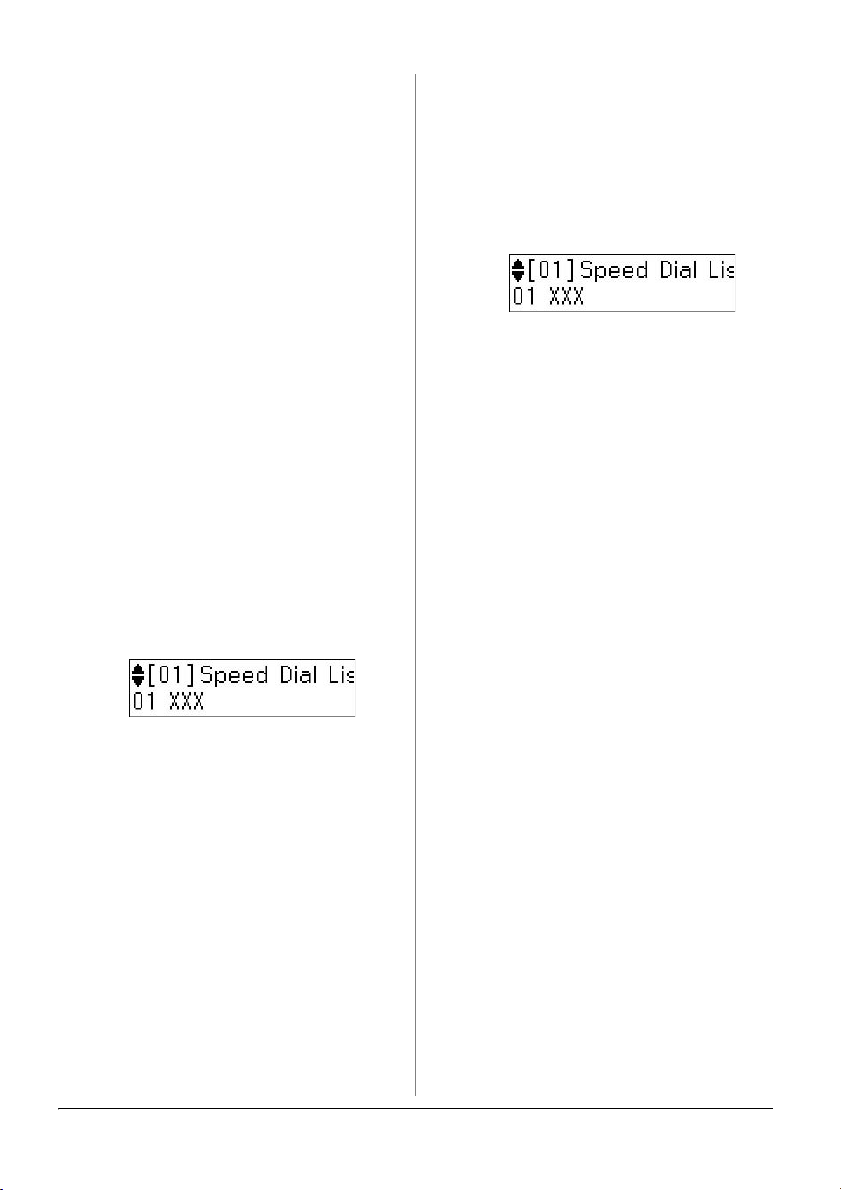
7. Saisissez le numéro de téléphone à l’aide du
pavé numérique et d’autres touches du
panneau de contrôle (& "Utilisation des
touches du panneau de contrôle en mode
Télécopie" à la page 6). Vous pouvez saisir
un maximum de 64 chiffres.
8. Appuyez sur OK.
9. Saisissez le nom permettant d’identifier
l’entrée de la liste de numérotation rapide à
l’aide du pavé numérique et d’autres
touches du panneau de contrôle
(& "Utilisation des touches du panneau de
contrôle en mode Télécopie" à la page 6).
Vous pouvez saisir un maximum
de 30 caractères.
10.Appuyez sur OK. Le menu 1.Create
(Créer) s’affiche de nouveau.
11.Si vous souhaitez ajouter une autre entrée à
la liste de numérotation rapide, appuyez sur
OK et répétez les étapes 5 à 10.
12.Appuyez sur Menu x pour retourner au
premier écran en mode Télécopie.
Modification d’une entrée de la
liste de numérotation rapide
1. Sélectionnez 2.Edit (Modifier) dans le
menu Speed Dial Setup (Conf Num rapide)
et appuyez sur OK. Les numéros enregistrés
de la liste de numérotation s’affichent.
2. Sélectionnez ou saisissez le numéro de la
liste de numérotation rapide que vous
souhaitez modifier et appuyez sur OK.
3. Modifiez le numéro de téléphone à l’aide du
pavé numérique et d’autres touches du
panneau de contrôle (& "Utilisation des
touches du panneau de contrôle en mode
Télécopie" à la page 6).
4. Appuyez sur OK.
5. Modifiez le nom de la liste de numérotation
rapide à l’aide du pavé numérique et
d’autres touches du panneau de contrôle
(& "Utilisation des touches du panneau de
contrôle en mode Télécopie" à la page 6).
6. Appuyez sur OK. Le menu 2.Edit (Modifier)
s’affiche de nouveau.
7. Appuyez sur Menu x pour retourner au
premier écran en mode Télécopie.
Suppression d’une entrée de la
liste de numérotation rapide
1. Sélectionnez 3.Delete (Supprimer) dans le
menu Speed Dial Setup (Conf Num rapide)
et appuyez sur OK. Les numéros enregistrés
de la liste de numérotation s’affichent.
2. Sélectionnez ou saisissez le numéro de la
liste de numérotation rapide que vous
souhaitez supprimer et appuyez sur OK.
3. Un message de confirmation s’affiche.
Appuyez sur la touche 1 (pour Yes/Oui)
afin de supprimer l'entrée. Vous pouvez
appuyer sur la touche 2 (pour No/Non)
pour annuler.
4. Appuyez sur Menu x pour retourner au
premier écran en mode Télécopie.
Réglage de la liste d'envoi groupé
La liste d'envoi groupé permet d'envoyer
facilement la même télécopie à plusieurs
numéros.
Avant de créer une entrée pour un envoi
groupé, vous devez attribuer au numéro de fax
un raccourci d'appel. Vous pouvez enregistrer
jusqu'à 60 entrées associées à des raccourcis
d'appels et des envois groupés.
Création d’une liste d'envoi
groupé
1. Appuyez sur K Fax pour sélectionner le
mode Télécopie et appuyez sur le Menu x.
2. Appuyez sur u ou d pour sélectionner
5.Fax Setting (Param fax), puis appuyez
sur OK.
3. Appuyez sur u ou d pour sélectionner
3.Group Dial Setup (Conf env group),
puis appuyez sur OK.
8 Configuration du télécopieur
Page 9

4. Sélectionnez 1.Create (Créer) et appuyez
sur OK. Les numéros disponibles de la liste
d'envoi groupé s’affichent.
5. Sélectionnez ou saisissez le numéro de la
liste d'envoi groupé que vous souhaitez
enregistrer.
6. Appuyez sur OK. L'écran affiche Enter
Name (Saisir Nom).
7. Appuyez sur les touches du clavier
numérique pour introduire le nom pour la
liste d'envoi groupé (30 caractères
maximum). Utilisez les touches chiffrées
pour introduire les lettres de A à Z
(majuscules ou minuscules), les chiffres de
0 à 9 et divers symboles.
8. Appuyez sur OK.
9. Sélectionnez ou saisissez le numéro de la
liste de numérotation rapide que vous
souhaitez enregistrer dans la liste d'envoi
groupé.
10.Appuyez sur P pour ajouter l'entrée de
numérotation rapide au groupe d'appel.
Remarque :
Appuyez une nouvelle fois sur P pour annuler
l'ajout de l'entrée sélectionnée.
11.Répétez les étapes 9 à 10 pour ajouter
d'autres raccourcis d'appel à la liste pour
l'envoi groupé. Vous pouvez enregistrer
jusqu'à 30 raccourcis d'appels à un envoi
groupé.
12.Appuyez sur OK pour achever la création
d'une liste d'envoi groupé.
13.Appuyez sur Menu x pour retourner au
premier écran en mode Télécopie.
Modification d’une entrée de la
liste d'envoi groupé
1. Sélectionnez 2.Edit (Modifier) dans le
menu Group Dial Setup (Conf env group)
et appuyez sur OK. Les numéros
disponibles de la liste d'envoi groupé
s’affichent.
2. Sélectionnez ou saisissez le numéro de la
liste d'envoi groupé que vous souhaitez
modifier.
3. Répétez les étapes 6 à 13 de la section
précédente pour procéder à l'envoi groupé.
Suppression d’une entrée
de la liste d’envoi groupé
1. Sélectionnez 3.Delete (Supprimer) dans le
menu Group Dial Setup (Conf env group)
et appuyez sur OK. Les numéros
disponibles de la liste d'envoi groupé
s’affichent.
2. Sélectionnez ou saisissez le numéro de la
liste d'envoi groupé que vous souhaitez
supprimer et appuyez sur OK.
3. Un message de confirmation s’affiche.
Appuyez sur la touche 1 (pour Yes/Oui)
afin de supprimer l'entrée. Vous pouvez
appuyer sur la touche 2 (pour No/Non)
pour annuler.
4. Appuyez sur Menu x pour retourner au
premier écran en mode Télécopie.
Français
Configuration du télécopieur 9
Page 10
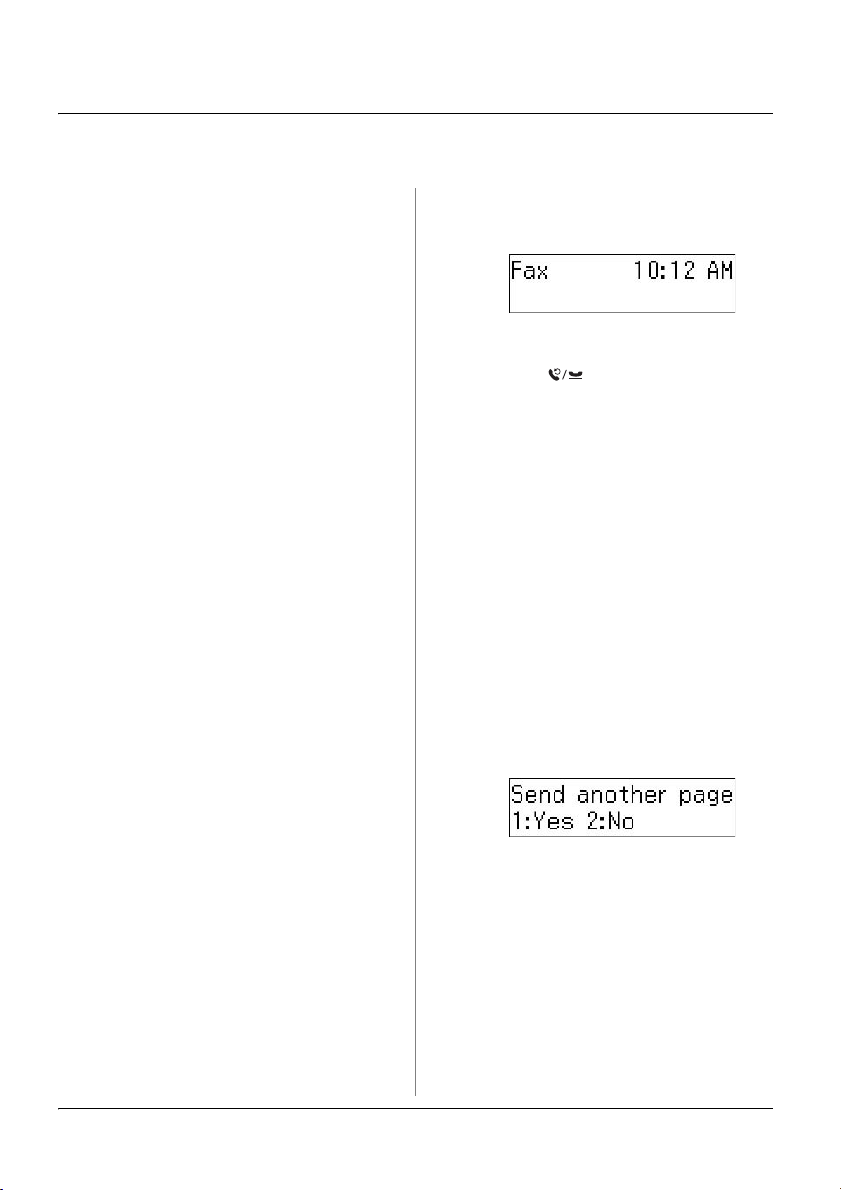
Télécopie d’une photo ou d’un document
Manipulation des documents originaux
Lors de la télécopie, vous pouvez utiliser la
vitre d’exposition ou le chargeur automatique
de documents. Reportez-vous à "Placement
des originaux" dans le Guide des opérations
de base.
Manipulation du papier
Avant de recevoir des télécopies, assurez-vous
que du papier ordinaire est chargé dans le bac.
Reportez-vous à "Chargement du papier" dans
le Guide des opérations de base. Vérifiez si le
paramètre Auto Réduction (Réduction auto)
est sur On (Oui) (& "Définition des
paramètres d’envoi/de réception" à la page 13).
Remarque :
si les pages de la télécopie entrante sont plus
grandes que le format A4, la taille de la télécopie
est réduite en conséquence ou la télécopie est
imprimée sur plusieurs pages, selon le paramètre
de réduction automatique sélectionné.
Envoi de télécopies
Avant d’envoyer une télécopie, placez le
document original sur la vitre d’exposition ou
dans le chargeur automatique de documents.
Envoyez ensuite la télécopie en saisissant un
numéro de télécopieur, en composant de
nouveau le numéro de télécopieur précédent
ou en sélectionnant une entrée de la liste de
numérotation rapide.
Saisie ou nouvelle composition d’un numéro de télécopieur
1. Appuyez sur K Fax pour sélectionner le
mode Télécopie.
2. Saisissez le numéro de télécopieur à l’aide
des touches du pavé numérique. Vous
pouvez saisir un maximum de 64 chiffres.
Si vous souhaitez de nouveau composer le
dernier numéro de télécopieur utilisé,
appuyez sur [Redial/Pause] au lieu de
saisir un numéro de télécopieur. Le dernier
numéro de télécopieur s’affiche sur
l’écran LCD.
3. Appuyez sur le bouton D x [B&W] ou
E x [Color].
Remarque :
❏ Étant donné que les télécopies en couleur
ne peuvent pas être conservées en
mémoire, l'imprimante effectue la
numérotation et la télécopie en temps réel.
❏ Si le télécopieur du destinataire imprime
uniquement en noir et blanc, les données
de la télécopie sont automatiquement
envoyées en noir et blanc, quelle que soit
l’option sélectionnée (Color ou B&W).
❏ Vous pouvez annuler à tout moment la
télécopie en appuyant sur y Stop/Clear.
4. Si vous utilisez la vitre d'exposition, une fois
le document original numérisé, cet écran
s’affiche.
Si vous devez télécopier une autre page,
appuyez sur la touche 1 (pour Yes/Oui),
ouvrez le capot, retirez le document original,
placez le document original suivant et fermez
le capot. Appuyez ensuite sur OK pour
télécopier la page suivante. Répétez ces étapes
pour télécopier d’autres pages.
Si vous ne souhaitez pas télécopier une autre
page, appuyez sur la touche 2 (No/Non).
10 Télécopie d’une photo ou d’un document
Page 11

Remarque :
❏ si le numéro de télécopieur est occupé ou
en cas de problème de connexion d’un
autre type, un écran contenant les
informations relatives à la nouvelle
composition du numéro s’affiche et le
produit compose de nouveau le numéro au
bout d’une minute. Attendez que le
numéro soit de nouveau composé ou
appuyez sur [Redial/Pause] lors du
décompte avant la nouvelle composition
pour composer immédiatement le numéro.
❏ Les documents numérisés à ce stade sont
transmis au bout de 20 secondes.
Numérotation rapide et envois groupés
1. Appuyez sur K Fax pour sélectionner le
mode Télécopie.
2. Appuyez sur [Speed Dial/Group
Dial/Backspace]. La première entrée (nom
ou numéro) de votre liste de numérotation
rapide ou d'envoi groupé s'affiche.
3. Pour envoyer le document à la première
entrée, appuyez sur OK.
Pour sélectionner une autre entrée, appuyez
sur u ou d pour afficher l'entrée. Appuyez
sur la valeur correspondant au numéro
d'appel rapide ou de l'envoi groupé.
4. Répétez les étapes 3 à 4 de la section
précédente pour procéder à la télécopie.
Remarque :
si vous utilisez la liste de numérotation groupée,
seule la fonction N&B est disponible.
Numérotation rapide pour les télécopies
Vous pouvez facilement accéder aux entrées de
1 à 5 de votre liste de numérotation rapide ou
d'envoi groupé grâce aux boutons prévus à cet
effet. Ces boutons sont accessibles en mode
Copie/Télécopie/Numérisation.
1. Appuyez sur le raccourci pour sélectionner
l'entrée souhaitée.
2. Effectuez les étapes 3 à 4 de la section Saisie
ou nouvelle composition d’un numéro de
télécopieur (& "Saisie ou nouvelle
composition d’un numéro de télécopieur" à
la page 10).
Remarque :
si vous utilisez la liste de numérotation groupée,
seule la fonction N&B est disponible.
Diffusion
La diffusion permet d'envoyer facilement la
même télécopie à plusieurs numéros grâce à la
fonction de numérotation rapide/groupée, la
recomposition du dernier numéro ou la saisie
d'une numéro de téléphone. Vous pouvez
envoyer jusqu'à 30 numéros.
1. Appuyez sur K Fax pour sélectionner le
mode Télécopie.
2. Entrez le numéro du télécopieur à l'aide de
la numérotation rapide/groupée, une
touche de raccourci, le rappel du dernier
numéro ou en entrant directement le
numéro à l'aide du pavé numérique.
3. Appuyez sur OK. Cet écran s’affiche.
4. Appuyez sur la touche 1 (pour Yes/Oui)
pour ajouter un nouveau numéro. Répétez
ensuite les étapes 2 et 3.
Si vous ne souhaitez pas ajouter un nouveau
numéro, appuyez sur la touche 2.
5. Répétez les étapes 3 et 4 de "Saisie ou
nouvelle composition d’un numéro de
télécopieur" à la page 10.
Remarque :
si vous utilisez la liste de numérotation groupée,
seule la fonction N&B est disponible.
Français
Télécopie d’une photo ou d’un document 11
Page 12
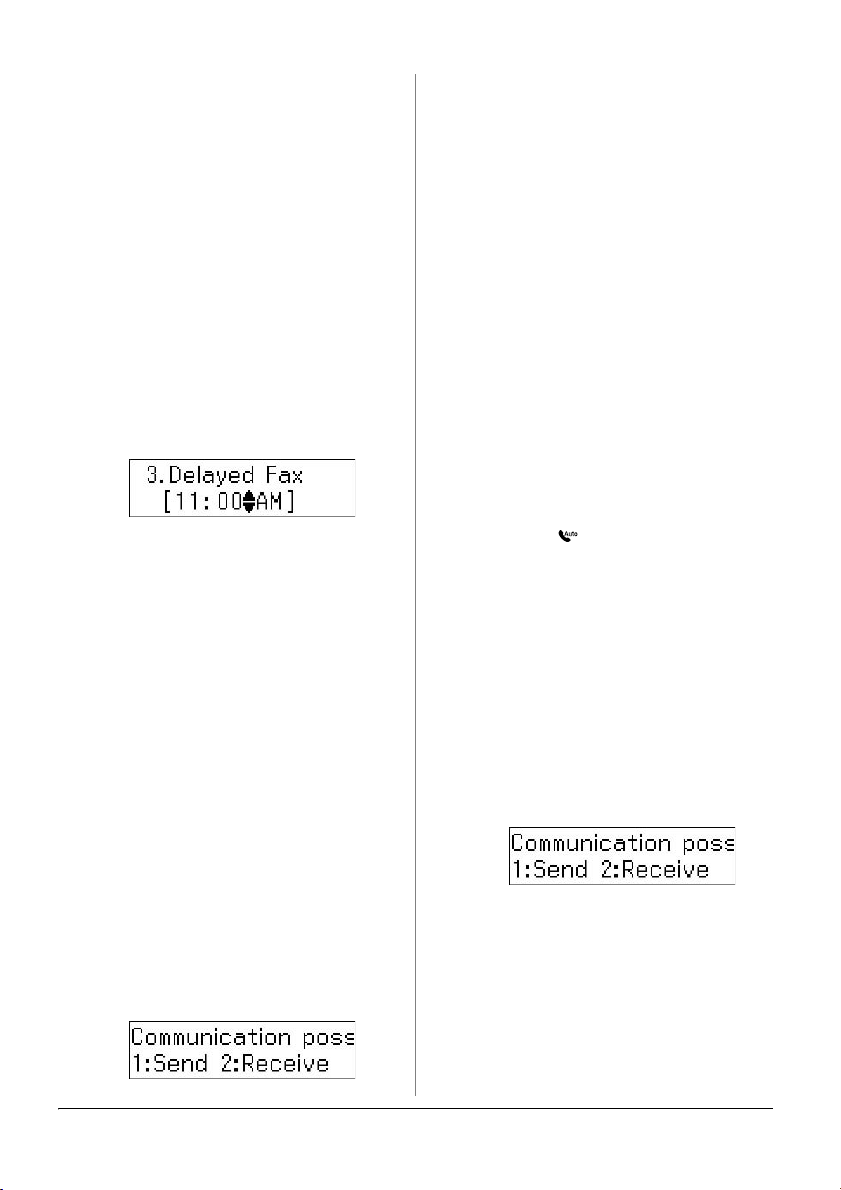
Minuterie de transmission
Vous pouvez définir l’heure à laquelle vous
souhaitez envoyer la télécopie.
1. Effectuez les étapes 1 à 2 de la section Saisie
ou nouvelle composition d’un numéro de
télécopieur (& "Saisie ou nouvelle
composition d’un numéro de télécopieur" à
la page 10). Vous pouvez également utiliser
les listes de numérotation rapide/groupée
ou une touche de raccourci pour
sélectionner les numéros de télécopieurs.
2. Appuyez sur x Menu, ensuite sur u ou d
pour sélectionner 3.Delayed Fax (Envoi
différé), puis appuyez sur OK.
3. Appuyez sur u ou d pour sélectionner On
(Oui), puis appuyez sur r.
4. Définissez l'heure à laquelle vous souhaitez
envoyer le fax et appuyez sur OK.
5. Appuyez sur x Menu pour retourner au
premier écran en mode Télécopie.
6. Appuyez sur D x [B&W].
Remarque :
La couleur n'est pas disponible pour la
minuterie de transmission.
Une fois numérisée, la télécopie est transmise à
l’heure indiquée.
Remarque :
Vous pouvez annuler à tout moment la télécopie
en appuyant sur y Stop/Clear.
Envoi de télécopies à partir du téléphone connecté
Si votre téléphone est connecté au produit,
vous pouvez envoyer les données de la
télécopie une fois la connexion établie.
1. Placez le document original sur la vitre
d’exposition ou dans le chargeur
automatique de documents.
2. Composez un numéro sur le téléphone
connecté à l’imprimante. Cet écran
s’affiche.
3. Appuyez sur la touche 1 (pour Envoyer).
4. Suivez les étapes 3 à 4 de la section Envoi
d’une télécopie (& "Saisie ou nouvelle
composition d’un numéro de télécopieur" à
la page 10).
5. Raccrochez le téléphone.
Remarque :
Vous pouvez annuler à tout moment la
télécopie en appuyant sur y Stop/Clear.
Réception de télécopies
Il existe plusieurs méthodes de réception des
télécopies.
Réception automatique de télécopies
Le produit reçoit et imprime
automatiquement les télécopies en mode
Réponse automatique.
1. Chargez du papier ordinaire A4 dans le bac
feuille à feuille.
2. Appuyez sur [Auto Answer/Space] et
activez le mode Réponse automatique.
Réception manuelle de télécopies
Si votre téléphone est connecté au produit et
que le mode Réponse automatique est
désactivé, vous pouvez recevoir les données de
la télécopie une fois la connexion établie.
1. Chargez du papier ordinaire A4 dans le bac
feuille à feuille.
2. Lorsque le téléphone sonne, décrochez le
combiné connecté à l’imprimante. Cet
écran s’affiche.
3. Appuyez sur la touche 2 (pour recevoir).
4. Appuyez sur la touche 1 (pour Yes/Oui) et
raccrochez le combiné.
5. Appuyez sur OK pour imprimer le fax
après réception des données.
12 Télécopie d’une photo ou d’un document
Page 13

Réception de télécopies du service d'information (Poll to Receive/Attente de réception)
Cette fonction permet de rassembler les
informations enregistrées sur un télécopieur
tiers vers votre appareil.
1. Chargez du papier ordinaire A4 dans le bac
feuille à feuille.
2. Appuyez sur K Fax pour sélectionner le
mode Télécopie et appuyez sur le Menu x.
3. Appuyez sur u ou d pour sélectionner
4.Fax Mode (Mode Télécopie), puis
appuyez sur OK.
4. Appuyez sur u ou d pour sélectionner
Poll to Receive (Attente de réception),
puis appuyez sur OK.
5. Appuyez sur Menu x. Cet écran s’affiche.
6. Entrez le numéro de télécopieur du
destinataire.
7. Appuyez sur le bouton x D [B&W]
ou x E [Color] pour commencer la
transmission.
Définition des paramètres d’envoi/de réception
Remarque :
Les caractéristiques peuvent varier selon la région.
Les valeurs affichées peuvent varier par rapport à
la liste suivante.
Paramètre et
options
Resolution
(Résolution)
Contrast
(Contraste)
Auto Reduction
(Réduction auto)
Last
Transmission
Report (Rapport
de la dernière
transmission)
Dial Mode
(Mode Appel)
Description
Standard, Fine (Fin), Photo
Permet de définir la
résolution de lecture des
documents.
De +4 à -4
Permet de définir le
contraste de lecture des
documents et d’impression.
On (Oui), Off (Non)
Indique si les télécopies
reçues de grande taille sont
réduites au format A4 ou
imprimées sur plusieurs
feuilles, selon leur format
original.
Off (Non), On Error
(Si err.), On Send (À l'env)
Indique si le produit
imprime ou non un rapport
pour les télécopies
sortantes. Sélectionnez Off
(Non) pour désactiver
l’impression de rapports,
On Error (Si err.) pour
imprimer les rapports
uniquement en cas
d’erreur ou On Send
(À l’env) pour imprimer les
rapports à chaque envoi de
télécopie.
Tone (Tonalité),
Pulse (Impulsions)
Selon le pays, il est possible
que ce paramètre ne soit
pas affiché.
Indique le type de système
téléphonique auquel le
produit est relié.
Français
Télécopie d’une photo ou d’un document 13
Page 14

Paramètre et
options
DRD All (Tout), Single (Simple),
ECM On (Oui), Off (Non)
V.34 On (Oui), Off (Non)
Rings to Answer
(Sonner. avt
rép)
Description
Double, Triple, Double &
Triple (Double et Triple)
Cette option est On (Oui)
ou Off (Non) selon la
région.
In diqu e le typ e de sonn eri e
utilisé pour recevoir les
télécopies. Si vous
souhaitez sélectionner une
option autre que All (Tout)
(ou Off (Non)), votre
téléphone doit être
configuré de manière à
utiliser différentes
sonneries.
Indique si le mode de
correction des erreurs est
utilisé pour demander
automatiquement la
retransmission des
données des télécopies
reçues pour lesquelles des
erreurs ont été détectées.
Indique la vitesse de
transmission et de
réception des télécopies.
L’option On (Oui) indique
que la vitesse est de
33,6 kbit/s et l’option
Off (Non) indique que la
vitesse est de 14,4 kbit/s.
1, 2, 3, 4, 5, 6, 7, 8, 9
La valeur par défaut varie
en fonction du pays. Selon
le pays, il est possible que
ce paramètre ne soit pas
affiché.
Indique le nombre de
sonneries à l’issue duquel
le produit reçoit
automatiquement la
télécopie.
Paramètre et
options
Dial Tone
Detection
(Détection
tonalité)
Description
On (Oui), Off (Non)
Lorsque ce paramètre est
réglé sur On (Oui), le
produit compose
automatiquement le
numéro lorsqu’il détecte
une tonalité.
Il est possible qu’il ne soit
pas en mesure de détecter
la tonalité lorsqu’un
commutateur
téléphonique privé (PBX)
ou un adaptateur de
terminal est connecté.
Dans ce cas, le paramètre
doit être réglé sur Off
(Non).
Impression de rapports
1. Chargez du papier ordinaire dans le bac
feuille à feuille.
2. Appuyez sur K Fax pour sélectionner le
mode Télécopie et appuyez sur le Menu x.
3. Appuyez sur u ou d pour sélectionner
5.Fax Setting (Param fax), puis appuyez
sur OK.
4. Quand 1.Print Report (Imprimer
rapport) s'affiche, appuyez sur OK.
5. Appuyez sur u ou d pour sélectionner
l’une des options suivantes :
❏ 1.Fax Log (Jnl fax)
❏ 2.Last Transmission (Dernière transm.)
❏ 3.Speed Dial List (Liste num. rapide)
❏ 4.Group Dial List (Liste des groupes
d'appel)
❏ 5.Reprint Faxes (Réimpr. fax)
❏ 6.Protocol Trace (Suivi protoc.)
6. Si vous sélectionnez un élément autre que
1.Fax Log (Jnl fax), passez à l'étape 7.
Si vous sélectionnez Fax Log (Jnl fax),
appuyez sur OK et puis à nouveau sur OK.
7. Appuyez sur le bouton D x [B&W] ou
E x [Color] pour imprimer le rapport
sélectionné.
8. Appuyez sur Menu x pour retourner au
premier écran en mode Télécopie.
14 Télécopie d’une photo ou d’un document
Page 15

Menu Description
Fax Log (Jnl fax) Permet d’imprimer le
Last Transmission
(Dernière transm.)
Speed Dial List
(Liste num.
rapide)
Group Dial List
(Liste des groupes
d'appel)
Reprint Faxes
(Réimpr. fax)
Protocol Trace
(Suivi protoc.)
journal de communication
de l’ensemble des
communications
enregistrées.
Permet d’imprimer la
dernière communication
du journal (transmission
et attente de réception).
Permet d’imprimer la liste
de numérotation rapide.
Permet d’imprimer la liste
de numérotation
groupée.
Permet de réimprimer les
télécopies reçues jusqu’à
présent.
Permet d’imprimer le
dernier suivi de protocole
d’une communication.
Français
Télécopie d’une photo ou d’un document 15
Page 16

Résolution des problèmes
Reportez-vous au Guide des opérations de base
ou au Guide d'utilisation en ligne pour obtenir
des instructions relatives à l’utilisation de
l’imprimante avec un ordinateur.
Messages d’erreur
Messages d’erreur Solution
No dial tone
(Pas de tonalité)
Fax job incomplete
(Télécopie incomplète)
Le menu Check Fax Connection (Vérification
de la connexion du fax) vous permet de vérif ier
l'état de votre connexion (&"Vérification des
raccordements du fax" à la page 5).
Vérifiez si le câble
téléphonique est
bien branché et si la
ligne téléphonique
fonctionne.
Problèmes et solutions
Problèmes au niveau de la télécopie
❏ Si vous rencontrez des problèmes lors de
l’envoi d’une télécopie, assurez-vous que le
câble téléphonique est correctement
connecté et vérifiez que la ligne téléphonique
fonctionne correctement en raccordant un
téléphone. Assurez-vous également que le
télécopieur du destinataire est sous tension
et en état de marche.
❏ Si vous rencontrez des problèmes lors de la
réception d’une télécopie, assurez-vous que
le papier est correctement chargé, que le
câble téléphonique est correctement
connecté et que la ligne téléphonique
fonctionne.
❏ Si vous avez connecté le produit à une ligne
ADSL, vous devez installer un filtre sur la
ligne, faute de quoi vous ne pourrez pas
envoyer/recevoir de télécopies. Contactez le
fournisseur de votre ligne d’abonné
numérique pour obtenir le filtre nécessaire.
❏ Si votre ligne téléphonique présente des
problèmes de parasites et autres bruits,
désactivez le paramètre V.34 et procédez
de nouveau à la télécopie (& "Définition
des paramètres d’envoi/de réception" à la
page 13). Si le problème persiste, désactivez
la fonction ECM (Error Correction
Mode/Mode de correction des erreurs) et
procédez de nouveau à la télécopie.
Rétablir les valeurs par défaut
1. Appuyez sur K Fax pour sélectionner le
mode Télécopie et appuyez sur le Menu x.
2. Appuyez sur u ou d pour sélectionner
6.Restore Default Settings (Rétablir
valeurs par déf), puis appuyez sur OK.
3. Appuyez sur u ou d pour sélectionner
l’une des options suivantes :
❏ 1.Reset Fax Send/Receive Settings
(Rétablir les paramètres d’envoi/de
réception)
❏ 2.Reset Fax Data Settings (Rétablir les
données de configuration du fax)
❏ 3.Reset Network Settings
(Réinitialisation des paramètres
réseau)
❏ 4.Reset All except Network & Fax
Settings (Réinitialisation de tous les
paramètres, à l'exception des
paramètres réseau et du fax)
❏ 5.Reset All Settings (Rétablir tous les
paramètres)
4. Appuyez sur OK pour rétablir les
paramètres par défaut sélectionnés.
5. Appuyez sur la touche 1 (pour Yes/Oui)
pour rétablir les paramètres et appuyez
sur OK.
6. Appuyez sur Menu x pour retourner au
premier écran en mode Télécopie.
16 Résolution des problèmes
Page 17

Menu Description
Reset Fax
Send/Receive
Settings
(Rétablir les
paramètres
d’envoi/de
réception)
Reset Fax Data
Settings
(Rétablir les
données de
configuration
du fax)
Reset Network
Settings
(Réinitialisation
des paramètres
réseau)
Reset All except
Network & Fax
Settings
(Réinitialisation
de tous les
paramètres, à
l'exception des
paramètres
réseau et du fax)
Reset All
Settings
(Rétablir tous les
paramètres)
Permet de rétablir les
éléments suivants à leur
valeur par défaut :
Scan & Print Setup
(Conf Num & impr)
(Resolution/Contrast/Auto
Reduction/
Last Transmission Report)
(Résolution/Contr./
Réduction auto/Dernier
rapport trans.),
Communication
(Dial Mode/DRD/ECM/
V.34/Rings to Answer/Dial
Tone Detection) (Mode
Comp/DRD/ECM/V.34/
Sonner. avt rép/Détection
tonalité).
Permet de rétablir les
éléments suivants à leur
valeur par défaut :
Speed Dial Setup (Conf
Num rapide), Group Dial
Setup (Conf num group.),
Header (En-tt) (Fax
Header/Your Phone
Number) (En-tt fax/Votre n°
téléph.), Fax Log (Jnl fax)
Permet de rétablir toutes
paramètres par défaut.
Rétablit tous les
paramètres par défaut à
l'exception des
paramètres relatifs à la
télécopie et au réseau.
Permet de rétablir toutes
paramètres par défaut.
Français
Résolution des problèmes 17
Page 18

Annexe
Consignes de sécurité importantes
Avant d’utiliser cette imprimante, lisez et
suivez les consignes de sécurité ci-après :
❏ Utilisez uniquement le cordon
d’alimentation livré avec l’imprimante.
L’utilisation d’un autre cordon pourrait
provoquer un incendie ou une
électrocution. N’utilisez pas le cordon sur
un autre équipement.
❏ Assurez-vous que le cordon d’alimentation
répond à l’ensemble des normes de sécurité
locales applicables.
❏ Utilisez uniquement le type de source
d’alimentation indiqué sur l’étiquette.
❏ Placez l’imprimante à proximité d’une prise
de courant permettant de débrancher
aisément le cordon d’alimentation.
❏ Veillez à ne pas laisser le cordon
d’alimentation se détériorer ou s’user.
❏ Veillez à ce que l’ampérage total des
périphériques reliés au prolongateur ou à la
prise de courant ne dépasse pas l’ampérage
correspondant au calibre.
❏ Évitez les lieux soumis à des variations
rapides de température ou d’humidité, de
même que ceux exposés aux chocs, aux
vibrations, à la poussière ou à la lumière
directe du soleil.
❏ Veillez à ne pas obstruer ou recouvrir les
ouvertures du boîtier et n’insérez aucun
objet à travers les orifices.
❏ Placez l’imprimante sur une surface plane
et stable, sensiblement plus grande que la
base. Elle ne fonctionnera pas correctement
si elle est placée dans une position inclinée.
Assurez-vous également que la partie
arrière de l’imprimante est placée à au
moins 10 cm du mur afin de garantir une
aération suffisante.
❏ N’ouvrez pas le module scanner lorsqu'une
opération de copie, d’impression ou de
numérisation est en cours.
❏ Ne touchez pas le câble plat blanc à
l’intérieur de l’imprimante.
❏ Ne renversez pas de liquide sur
l’imprimante.
❏ N’utilisez pas de produits en aérosol
contenant des gaz inflammables à
l’intérieur ou à proximité de l’imprimante.
vous risqueriez de provoquer un incendie.
❏ Ne tentez jamais de réparer le produit par
vous-même, sauf si cela est explicitement
mentionné dans la documentation.
❏ Débranchez l’imprimante et faites appel à
un technicien qualifié dans les
circonstances suivantes : si le cordon
d’alimentation ou sa fiche est endommagé,
si du liquide a coulé dans l’imprimante, si
l’imprimante est tombée ou le boîtier a été
endommagé, si l’imprimante ne fonctionne
pas normalement ou ses performances ont
changé de manière sensible.
❏ En cas de stockage ou de transport, veillez à
ne pas pencher, placer verticalement ou
retourner l’imprimante. Toute position
inadéquate peut entraîner une fuite d’encre
de la cartouche.
❏ Veillez à ne pas vous coincer les doigts
lorsque vous fermez le module scanner.
❏ N’appuyez pas trop fort sur la vitre
d’exposition lors de la mise en place des
documents originaux.
❏ Placez uniquement des documents
originaux dans le chargeur automatique de
documents.
18 Annexe
Page 19

Consignes de sécurité relatives à l’équipement téléphonique
Lors de l’utilisation de l’équipement
téléphonique, vous devez toujours respecter
des consignes de sécurité de base pour réduire
le risque d’incendie, de décharge électrique et
de blessures. Ces consignes incluent les
précautions suivantes :
❏ N’utilisez pas le produit à proximité d’un
point d’eau.
❏ N’utilisez pas le téléphone lors d’un orage
électrique. Les éclairs présentent un risque
distant de décharge électrique.
❏ N’utilisez pas le téléphone pour faire état
d’une fuite de gaz dans l’environnement de
la fuite.
❏ Maintenez le présent manuel d’instructions
à portée de main pour future référence.
Pour les utilisateurs de Nouvelle-Zélande :
Avertissement général
L’attribution d’un Telepermit pour un élément
de l’équipement du terminal indique
uniquement que Telecom reconnaît que cet
élément est conforme aux exigences minimales
de connexion à son réseau. Elle n’indique pas
que le produit est agréé par Telecom ou que
Telecom garantit quelque aspect que ce soit.
De même, elle ne garantit pas que les éléments
fonctionneront correctement avec un
équipement disposant d’un Telepermit d’une
autre marque ou d’un autre modèle ou que le
produit est compatible avec l’ensemble des
services réseau de Telecom.
Informations personnelles stockées dans la mémoire
Ce produit vous permet de stocker des noms et
des numéros de téléphone dans sa mémoire.
Les informations restent enregistrées même
lorsque l’imprimante est mise hors tension.
Nous vous recommandons d’utiliser la
procédure suivante pour effacer la mémoire
lorsque vous remettez l’imprimante à un tiers
ou que vous mettez l’imprimante au rebut.
Effacement de la mémoire
1. Appuyez sur K Fax pour sélectionner le
mode Télécopie et appuyez sur le Menu x.
2. Appuyez sur u ou d pour sélectionner
6.Restore Default Settings (Rétablir
valeurs par déf), puis appuyez sur OK.
3. Appuyez sur u ou d pour sélectionner
5.Reset All Settings (Rét toutes valeurs),
puis appuyez sur OK.
4. Appuyez sur la touche 1 (pour Yes/Oui)
pour rétablir tous les paramètres.
Français
5. Appuyez sur la touche 1 (pour Yes/Oui)
pour confirmer.
Toutes les données stockées dans la mémoire
sont effacées.
Annexe 19
Page 20

Liste des menus en mode Télécopie
Mode Télécopie et paramètres du menu Télécopie
Menu Paramètre et options
Resolution (Résolution) Standard, Fine (Fin), Photo
Contrast (Contraste) De -4 à +4
Delayed Fax
(Envoi différé)
Fax Mode
(Mode Télécopie)
Fax Setting (Param fax) Print Report
Off, On (Non, Oui)
Sending, Poll to Receive (Envoi, Attente de réception)
(Imprimer
rapport)
Speed Dial
Setup
(Conf Num
rapide)
Group Dial
Setup (Conf
groupe d'appel)
Fax Log (Jnl fax) Print, View (Imprimer, Afficher)
Last Transmission (Dernière transm.)
Speed Dial List (Liste num. rapide)
Group Dial List (Liste des groupes d'appel)
Reprint Faxes (Réimpr. fax)
Protocol Trace (Suivi protoc.)
Create (Créer)
Edit (Modifier)
Delete (Supprimer)
Create (Créer)
Edit (Modifier)
Delete (Supprimer)
20 Annexe
Page 21

Menu Paramètre et options
Fax Setting (Param fax) Scan & Print
Restore Default
Settings (Rétablir
valeurs par déf)
Confirm Network
Settings (Confirmation
des paramètres réseau)
Print Network Status
Sheet (Imprimer la
feuille d'état du réseau)
Maintenance Please refer to the Basic Operation Guide
Setup (Conf
Num & impr)
Communication Dial Mode (Mode num.) *
Check Fax Connection (Vérification de la connexion du fax)
Header (En-tête) Fax Header (En-tt fax)
Reset Fax Send/Receive Settings (Rétablir les paramètres d’envoi/de réception)
Reset Fax Data Settings (Rétablir les données de configuration du fax)
Reset Network Settings (Réinitialisation des paramètres réseau)
Reset All except Network & Fax Settings (Réinitialisation de tous les paramètres,
à l'exception des paramètres réseau et du fax)
Reset All Settings (Rétablir tous les paramètres)
This menu shows information for the current network settings
(Ce menu contient les informations relatives aux paramètres réseau actifs).
-
(Veuillez consulter le Guide des opérations de base).
Resolution (Résolution) Standard, Fine (Fin), Photo
Contrast (Contraste) De -4 à +4
Auto Reduction
(Réduction auto)
Last Transmission Report
(Rapport de la dernière
transmission)
DRD All, Single, Double, Triple,
ECM On, Off (Oui, Non)
V.34 On, Off (Oui, Non)
Rings to Answer
(Sonner. avt rép) *1
Dial Tone Detection
(Détection tonalité)
Your Phone Number (Votre n° téléph.)
On, Off (Oui, Non)
Off, On Error, On Send
(Non, Si err., À l'env)
1
Tone, Pulse
(Tonalité, Impulsions)
Double&Triple (Tout, Simple,
Double, Triple, Double et
2
Triple) *
De 1 à 9
On, Off (Oui, Non)
Français
*1 Selon le pays, il est possible que ce paramètre ne soit pas affiché.
*2 Cette option est On (Oui) ou Off (Non) selon la région.
Annexe 21
Page 22

Copyright © 2009 Seiko Epson Corporation. All rights reserved.
